Esta guía ha sido especialmente redactada para todos aquellos que acaban de adquirir un Mac. En los siguientes párrafos te explicamos cuáles son los primeros pasos que debes dar en macOS para sacarle todo el partido a tu nuevo ordenador.
Índice
Primeros pasos en macOS
Hay algunas acciones que es recomendable emprender para dar tus primeros pasos en macOS. Aquí tienes algunas sugerencias para dar los primeros con un equipo de Apple.
Busca actualizaciones

Tras la configuración inicial, trata de buscar actualizaciones del sistema e instálalas. De esta manera, disfrutarás de las últimas correcciones en materia de rendimiento y errores, además de las funciones lanzadas por Apple más recientemente. Para hacerlo, sigue estos pasos:
- Haz clic en el icono de la manzana que verás en la esquina superior izquierda.
- Presiona en Acerca de este Mac.
- En la ventana emergente, emplea el botón Actualización de software para forzar al sistema a buscar nuevas versiones.
Dependiendo de la importancia de la actualización, el proceso puede demorarse unos minutos.
Configura los servicios de Apple
Si presionas en la opción Preferencias del sistema, en el menú Apple (icono de la manzana), accederás al panel de configuración de macOS. Allí, pulsa en ID de Applepara activar o desactivar los servicios de la compañía que quieres usar en tu ordenador. Es en esta sección donde se ubican los controles que habilitan la sincronización de las fotos, el llavero o los calendarios, entre otros.
Descarga tus aplicaciones favoritas

Los recién llegados a macOS hacen bien en visitar la App Store para descargar sus aplicaciones favoritas. Si te has comprado un Mac con procesador ARM (M1 o posteriores), dispones de algunas aplicaciones diseñadas originalmente para el iPad que te pueden venir muy bien en el ordenador. Por ejemplo, desde la App Store es posible descargar la suite ofimática de Microsoft, la aplicación de Prime Video, Twitter o WhatsApp Desktop. Si quieres conocer los mejores desarrollos disponibles para tu equipo, visita nuestra sección de aplicaciones.
Cambia el tipo de desplazamiento del trackpad y del ratón
Hay algo que sorprende a los usuarios principiantes cuando llegan a macOS: el desplazamiento vertical en el trackpad y en la rueda del ratón está invertido. Esto es lo que Apple denomina “desplazamiento natural” y que se corresponde con el sentido que sigue el desplazamiento si lo ejecutamos desde una pantalla táctil. No obstante, si no te convence la propuesta, accede a Preferencias del sistema y abre la sección Trackpad o Ratón. Entonces, desmarca la casilla Dirección del desplazamiento: natural.
Añade nuevos usuarios para compartir el equipo

A diferencia del iPad, macOS es un sistema operativo multiusuario. Sin importar el modelo que hayas comprado, podrás compartirlo con otros, manteniendo las aplicaciones y los archivos separados en diferentes cuentas. Agregar un usuario a macOS es realmente sencillo. Basta con que sigas estos pasos:
- Abre las Preferencias del sistema.
- Presiona en Usuarios.
- Pincha en el candado inferior para desbloquear las opciones. Deberás tener privilegios de administración para hacerlo y conocer la contraseña del perfil.
- Añade un nuevo usuario con el botón Más que verás situado bajo el listado de cuentas.
- Agrega toda la información necesaria.
La próxima vez que enciendas el equipo, macOS te pedirá que indiques con qué usuario deseas iniciar sesión.
Modifica el aspecto de la interfaz
Hay varios aspectos de la interfaz que puedes personalizar en macOS. Debes acceder a Preferencias del sistema y abrir el apartado General. Entonces, selecciona si deseas que el modo oscuro se habilite automáticamente o de forma indefinida. Además, es posible elegir un color de contraste y uno para el resaltado del texto. Por último, especifica el tamaño de los iconos de la barra lateral en las aplicaciones nativas y compatibles.
Personaliza el dock

Otro elemento muy personalizable de macOS es el dock, es decir, la barra inferior que alberga las aplicaciones. Si entrar en Dock, dentro del panel de ajustes, verás las siguientes opciones:
- Tamaño del dock y activación de la ampliación al pasar el ratón.
- Posición del dock. Se puede anclar a la izquierda, a la derecha o en la parte inferior de la pantalla.
- Doble clic en la barra de título de una ventana para. Puede elegir entre ampliar la ventana o minimizar.
- Minimizar ventanas en el icono de la aplicación.
- Animar icono al abrir aplicaciones.
- Ocultar y mostrar el Dock automáticamente.
- Mostrar indicadores en las aplicaciones abiertas.
- Mostrar aplicaciones recientes en el dock.
Sincroniza las carpetas Escritorio y Documentos con iCloud Drive

Cerramos este repaso por las mejores funciones de macOS que debes conocer si acabas de aterrizar en el sistema de Apple hablándote de iCloud Drive. Y más concretamente, de su capacidad para sincronizar las carpetas Documentos y Escritorio. Esta opción se encuentra en Preferencias del sistema > ID de Apple > iCloud Drive. Si presionas en el botón Opciones, podrás habilitar la sincronización de ambas carpetas. Todo el contenido que sueltes en el escritorio o guardes en los documentos, estará disponible en otros dispositivos en los que hayas iniciado sesión con tu cuenta de Apple.
Primeros pasos en macOS: aplicaciones nativas a las que sacarles partido

Cambiar algunas configuraciones básicas, actualizar el sistema o descargar tus aplicaciones favoritas son buenas maneras de comenzar en macOS. No obstante, hay algunas aplicaciones gratuitas que vienen incluidas con tu equipo que merece la pena que conozcas si lo que quieres es exprimir al máximo tu equipo.
- Pages. No está a la altura de Word, pero sin duda es una opción válida para los usuarios que deseas redactar documentos sencillos y, además, están pensando en colaborar con amigos y familiar en tiempo real gracias a iCloud.
- Numbers. Esta es una aplicación perfecta para diseñar hojas de cálculo con las que llevar registros o los gastos del hogar.
- iMovie. Genial aplicación para crear películas con tus recuerdos.
- Fotos. Si ya usas la sincronización de fotos en el iPhone, la aplicación dedicada en macOS no tiene desperdicio.
- Mail y Calendario. Dos excelentes herramientas para organizarte en el día a día. Son compatibles con cuentas de terceros.